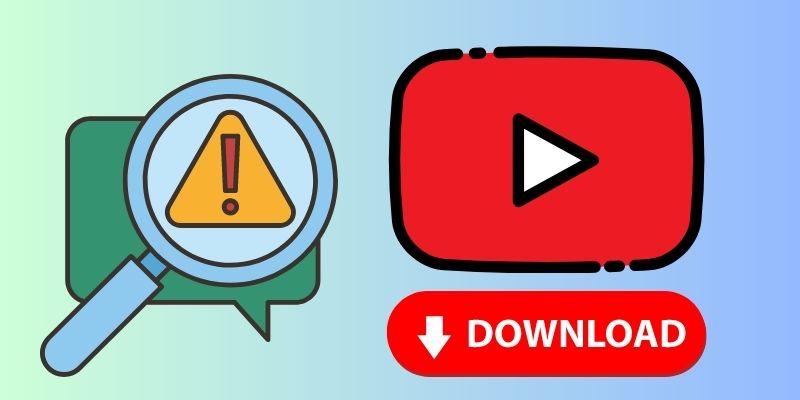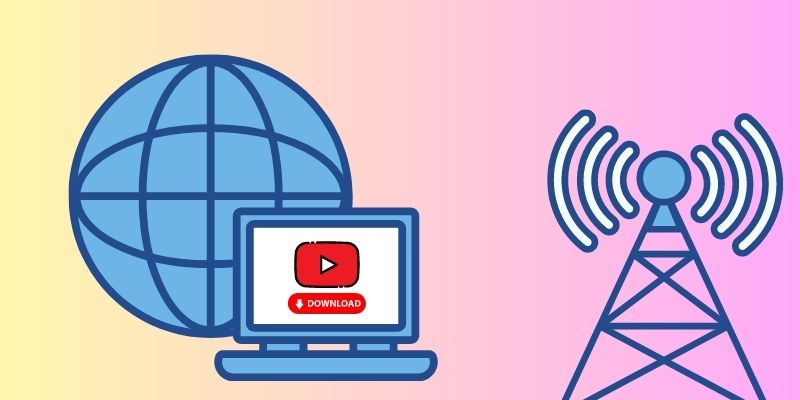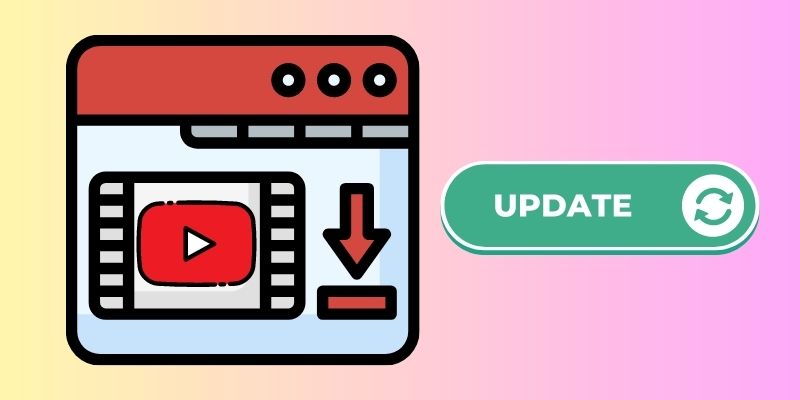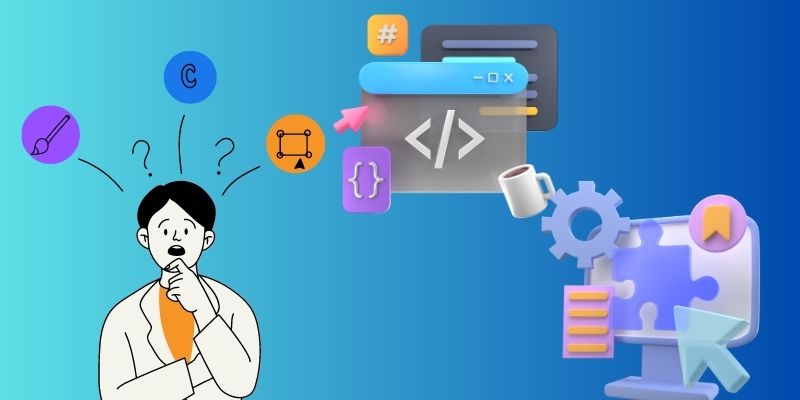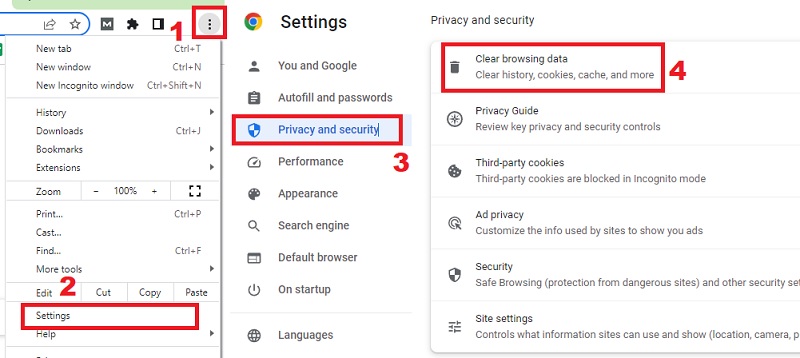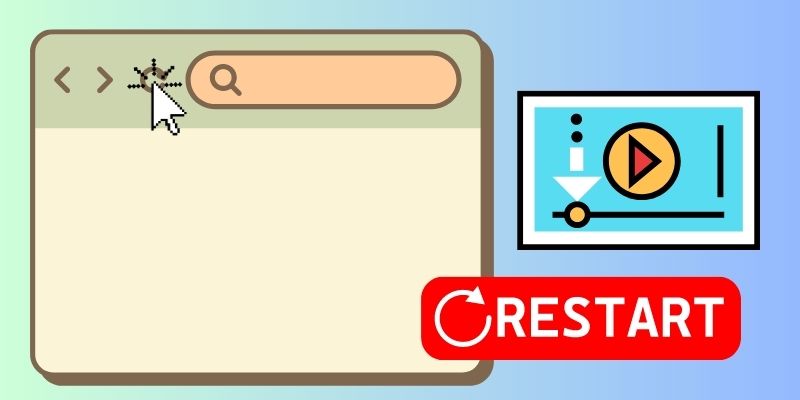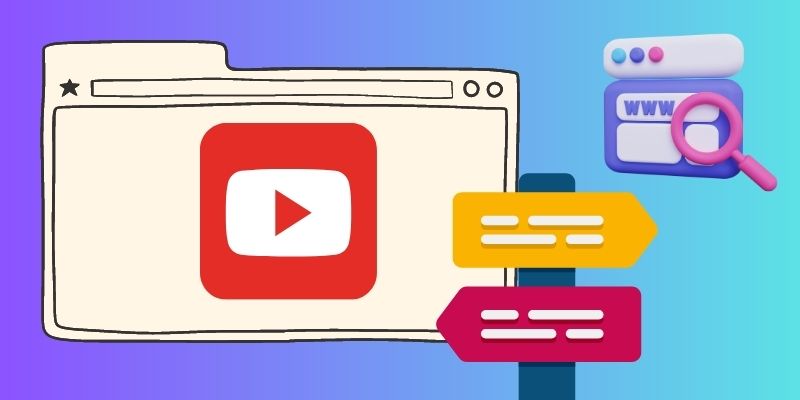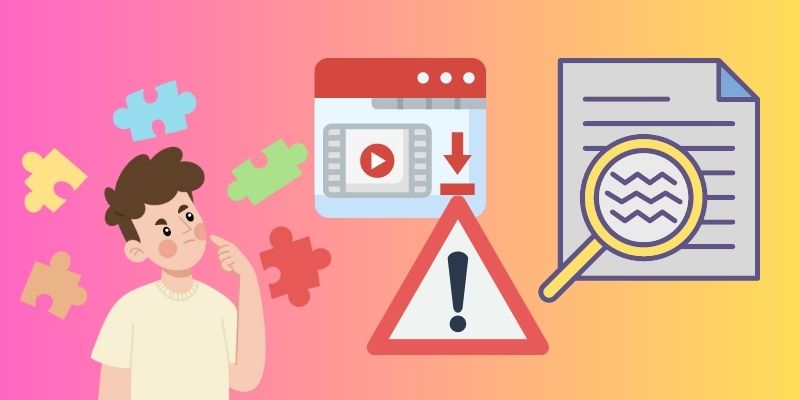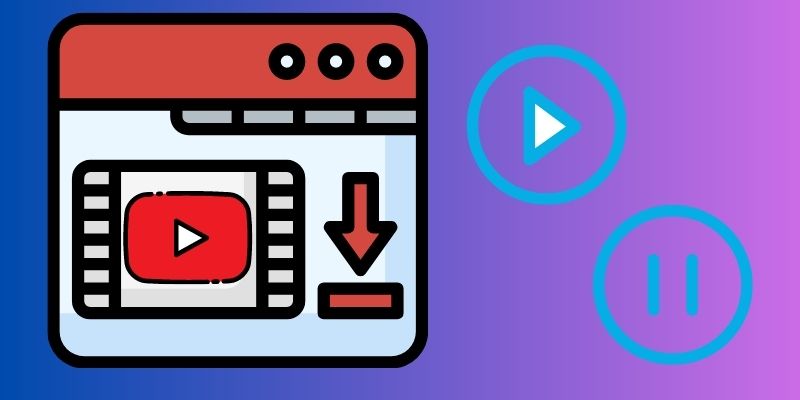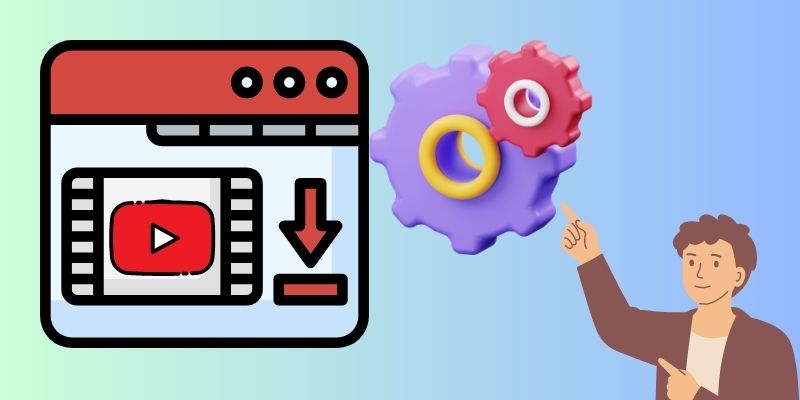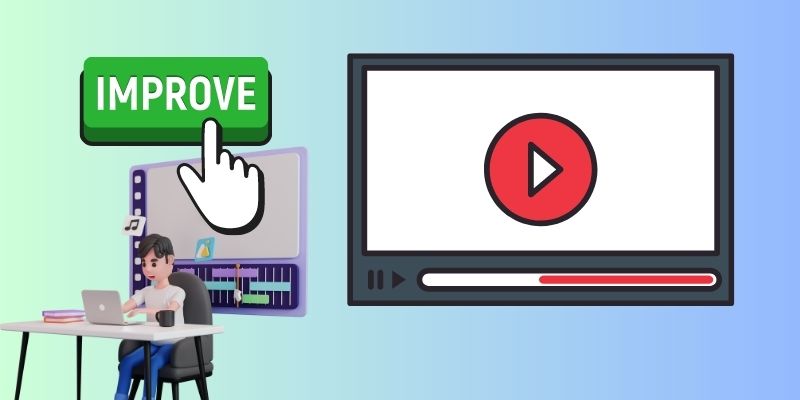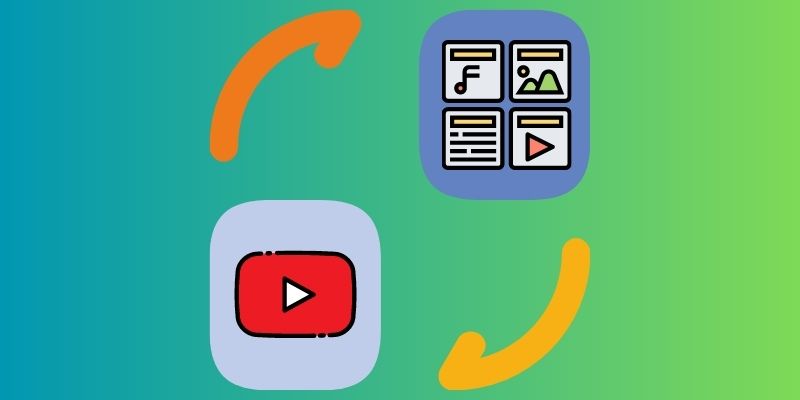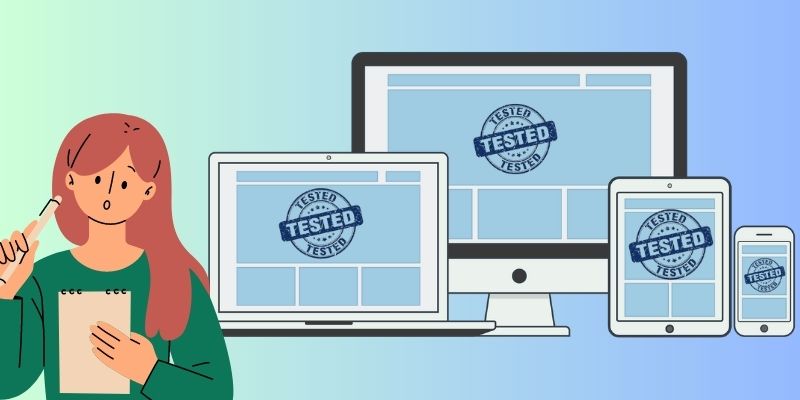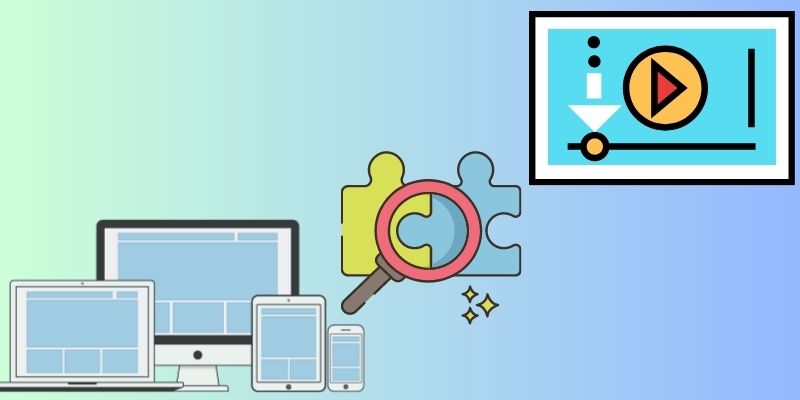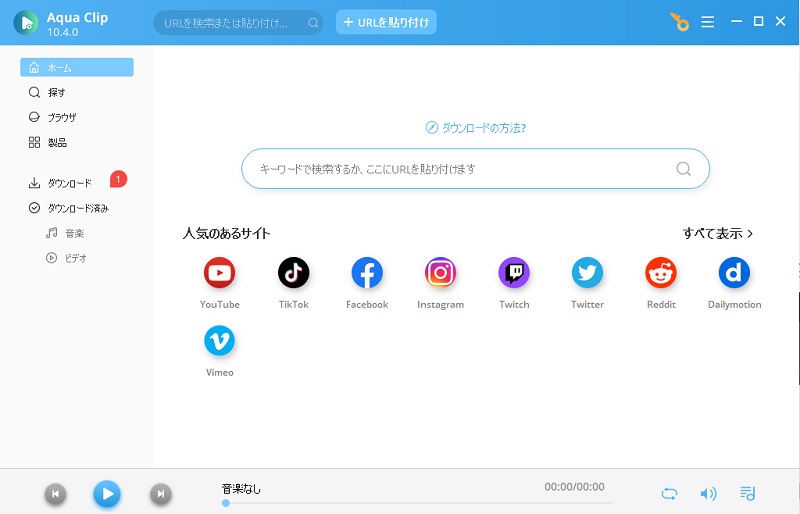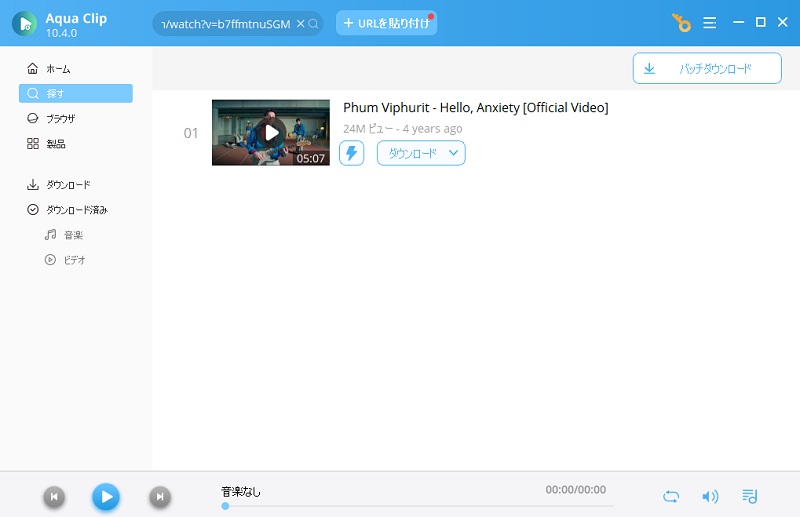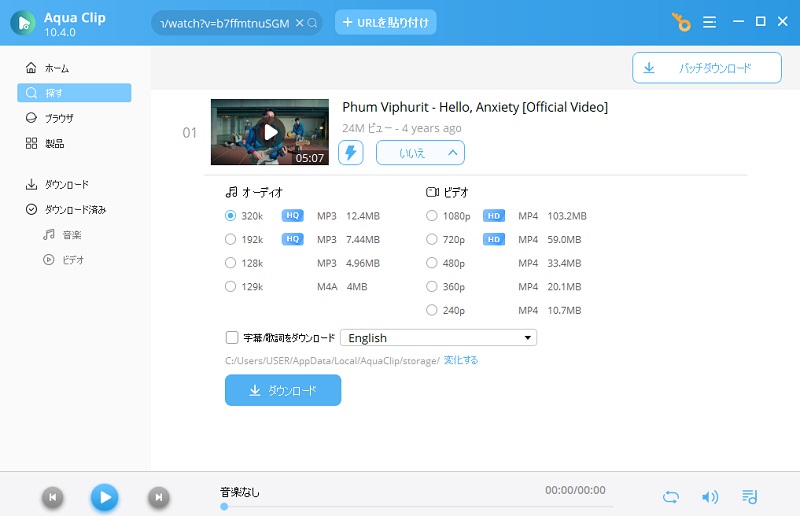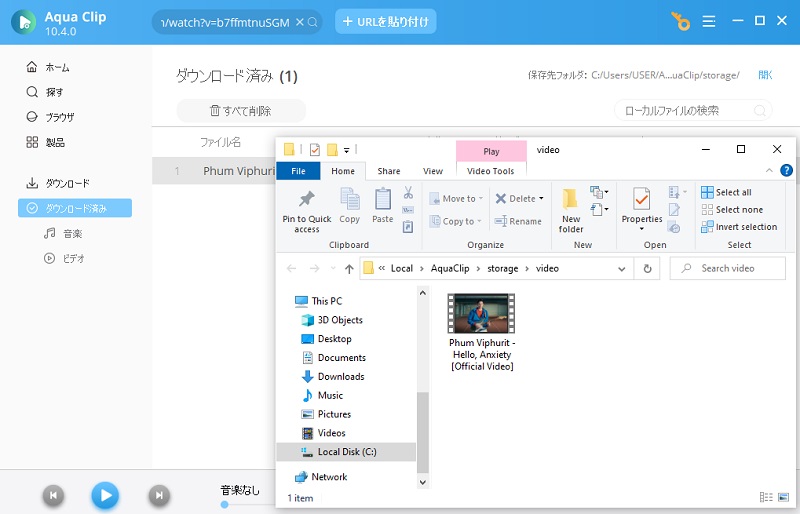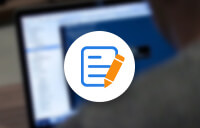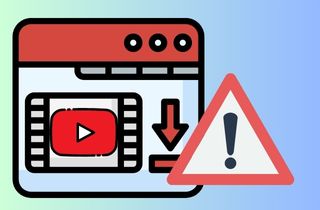
YouTube ダウンローダーに関する一般的な問題
まず、YouTube ダウンローダーで発生する可能性のある一般的な問題をいくつか特定します。問題を特定すると、問題の主な原因をすぐに特定し、問題に適用できる解決策を適用することができます。これらの問題は、ソフトウェアの競合からネットワーク接続の問題まで多岐にわたります。ただし、最速の YouTube ダウンローダーをお探しの場合は、こちらで詳細をご覧ください。
A.応答しない、または機能しないダウンローダー インターフェイス
YouTube コンバーターに関する一般的な問題は、インターフェイスが応答しなくなることです。これはイライラさせられ、YouTube からビデオをダウンロードする能力を妨げる可能性があります。
B.ダウンロード エラーとプロセス中の中断
もう 1 つの一般的な問題は、ダウンロード プロセス中にダウンロード エラーや中断が発生することです。これには、不安定なインターネット接続も含まれます。ダウンロード プログラムに問題があり、このエラーが発生する可能性もあります。
C.ダウンロード後のビデオ品質の問題
YouTube ダウンローダーで発生する可能性のあるもう 1 つの問題は、ビデオ品質の問題です。これには、ビデオがピクセル化されたり、ぼやけたり、音声が歪んだりする場合があります。
D.さまざまなデバイスやプラットフォームとの互換性の問題
YouTube ダウンローダーに関してユーザーが直面する可能性のある追加の問題は、互換性の問題です。さまざまなデバイスやプラットフォームと互換性があります。たとえば、YouTube ダウンローダーはコンピュータでは正常に動作しても、モバイル デバイスでは機能しない場合があります。コンピューターとモバイル デバイスではその逆のシナリオになる可能性もあります。また、あるオペレーティング システムでは正常に動作しても、別のオペレーティング システムでは問題が発生する場合もあります。
YouTube ダウンローダーの問題のトラブルシューティング
A.基本的な確認と注意事項
1.インターネット接続の安定性を確認する:
いくつかの基本的なチェックと予防措置を実行することが不可欠です。まずインターネット接続が安定していることを確認してください。ビデオのストリーミングや他の Web サイトへのアクセスに問題がないか確認してください。 YouTube ダウンローダーに問題が発生した場合、接続が信頼できないことが原因である可能性があります。この問題を解決するには、モデムまたはルーターを再起動するか、別のネットワークに参加します。
2. YouTube ダウンローダーが最新バージョンに更新されていることを確認する:
重要な手順の 1 つは、YouTube ダウンローダーが最新であることを確認することです。ダウンローダーの古いバージョンは、最近の YouTube システム変更と互換性がない可能性があります。これにより、ビデオのダウンロードで問題が発生する可能性があります。ダウンローダーのアップデートについては、公式 Web サイトまたはプラットフォームを確認してください。
3.競合するソフトウェアまたはブラウザ拡張機能がないか確認します:
YouTube ダウンローダーで問題を引き起こしている競合するソフトウェアや拡張機能がないか確認してください。デバイス上の他のソフトウェアまたは拡張機能により、ダウンローダーが中断される可能性があります。これをトラブルシューティングするには、ブラウザ上の不要な拡張機能をオフにしてみてください。ウイルス対策ソフトウェアを一時的にオフにして、問題が解決したかどうかを確認することもできます。
B.応答しないダウンローダーの修正
1.ブラウザのキャッシュと Cookie のクリア:
YouTube のダウンロードが機能しない問題を解決する 1 つの方法は、ブラウザのキャッシュと Cookie をクリアすることです。一時ファイルはダウンローダーを中断し、その機能を妨げる可能性があります。次の場合は、この方法を使用して YouTube の読み込みが遅いことを解決することもできます。この問題に遭遇しました。ブラウザから Cookie とキャッシュを削除するには、次のことを行う必要があります。
- ブラウザを開いてブラウザの設定に移動します。
- 次に、[プライバシーとセキュリティ] セクションをクリックします。
- [プライバシーとセキュリティ] オプションで閲覧データや履歴を消去できます。キャッシュと Cookie を削除するには、[閲覧データを消去] をクリックします。
2.ブラウザとダウンローダー ツールを再起動します:
YouTube のダウンロードの問題を解決するには、ブラウザとダウンローダー ツールを再起動します。この方法を使用すると、それらの間の接続を更新できます。これにより、問題の原因となっている一時的な問題が解決される可能性があります。
3.互換性のために代替ブラウザを試す:
別の Web ブラウザを使用してみることもできます。このアクションは、YouTube ダウンローダーに互換性があるかどうかを確認することです。場合によっては、特定のブラウザには特定の YouTube ダウンローダーとの互換性の問題が発生する可能性があります。したがって、別のブラウザを試して問題が解決するかどうかを確認する価値があります。
C.ダウンロードのエラーと中断への対処
1.ダウンロード エラーの潜在的な原因の特定:
YouTube でのダウンロード エラーに対処する場合は、考えられる原因を認識することが重要です。これらは、問題を絞り込み、適切な解決策を見つけるのに役立ちます。問題を迅速に解決するために、前述のソースを思い出すことができます。
2.一時停止/再開オプションを利用して中断されたダウンロードを続行する:
ダウンロードが中断された場合は、一時停止および再開のオプションを使用できます。ほとんどのビデオ ダウンローダー ツールには、この一時停止と再開の機能があります。ダウンロードを再開しなくても、ダウンロードを停止して再開できます。これにより、ダウンロードを再開する必要がなくなります。
3.別のダウンロード ソースまたはミラーを試してみる:
ダウンロード エラーが発生した場合は、別のダウンロード ソースまたはミラーを試してください。別のプラットフォームで別の重複ビデオを探すことができます。ダウンロードしたいビデオをホストしている別の Web サイトにアクセスすることもできます。さまざまなビデオ ソースを使用してビデオのダウンロードを試みることができます。
D. ビデオ品質の問題の解決
1.ビデオの形式と解像度が品質に与える影響を理解する:
ビデオの形式と解像度が品質に与える影響を理解することが重要です。ダウンロード中のビデオ品質の問題は、ビデオ形式または解像度が原因である可能性があります。ビデオ形式を変更すると、ダウンロードされたビデオの品質に影響を与える可能性があります。ダウンロード プロセス中に適切なビデオ形式と解像度を選択します。
2.最適なビデオ品質を実現するためのダウンローダー設定の構成:
ビデオ品質の問題を解決するには、ビデオ品質が向上するようにダウンローダーの設定を調整します。ビデオ ダウンローダーの設定を調整すると、最高のビデオ品質を得ることができます。この設定を利用すると、YouTube 動画の好みやニーズを最適化できます。
3.ビデオ エディタを使用してダウンロードしたビデオを強化する:
YouTube 動画をダウンロードしてその品質が気に入らない場合は、編集ソフトウェアを使用して画質を向上させることができます。ビデオ編集ソフトウェアを使用すると、ビデオ要素を調整してビデオ品質を向上させることができます。これらの要素は、明るさ、コントラスト、およびその他の変更可能なビデオの外観です。
E.デバイスとプラットフォーム間での互換性の確保
1.デバイス要件に合わせてビデオ形式を変換する:
YouTube のオフラインビデオのダウンロードが機能しないという問題に直面した場合は、さまざまな要因を考慮することが重要です。ダウンロードしたビデオとさまざまなデバイスやプラットフォームとの互換性を考慮してください。互換性を確保するために、ダウンロードしたビデオのビデオ形式を変更する必要がある場合があります。これを行うには、ダウンロードする前にビデオ形式を選択するか、後でビデオ変換ツールを使用します。
2.複数のデバイスとプレーヤーでのダウンロードのテスト:
ダウンローダーの問題を解決するには、ダウンロードしたビデオをさまざまなデバイスでテストしてみてください。一部のデバイスまたはプレーヤーには、ビデオ再生に特定の要件がある場合があります。ダウンロードしたビデオをさまざまなデバイスでテストすることで、互換性の問題を特定できます。
3.デバイス固有のダウンローダーまたはアプリを調べる:
デバイスまたはプラットフォームの問題により、YouTube ダウンローダーが機能しない可能性があります。このような状況では、デバイス固有のダウンローダーまたはアプリを検討する価値があります。これは、ツールがデバイスとシームレスに動作するように設計されているかどうかをテストするのに役立ちます。これらの特殊なダウンローダーには、ダウンロードを確実に成功させる機能と最適化が備わっている場合があります。
ベスト YouTube ダウンローダー AceThinker Aqua Clip
AceThinker Aqua Clip は、信頼できる YouTube ダウンローダーの最有力候補です。 YouTube 動画のダウンロード システムは高速かつ効率的です。バッチ ダウンロードもサポートしているため、PC で YouTube プレイリストをダウンロードできます。同時に。 AceThinker は、ダウンロードをカスタマイズするための高度な機能と設定を提供します。ニーズに合ったビデオ品質を選択したり、ビデオから音声を抽出したりすることもできます。このツールで利用できるビデオ品質の範囲は、720p から 4K 解像度です。全体として、このツールは YouTube 動画をダウンロードするためのシームレスでユーザーフレンドリーなエクスペリエンスを提供します。
無料でお試しください
無料ダウンロード
Windows 11/10/8/7
安全なダウンロード
無料ダウンロード
Mac OS X 10.10 以上
安全なダウンロード
Step 1 AceThinker Aqua Clip をインストールする
この最初のステップの上に表示されるダウンロード ボタンをクリックする必要があります。このダウンロード ボタンは、AceThinker Aqua Clip のインストーラーを取得します。 YouTube ダウンローダーをインストールするには、コンピューター上のインストーラーをダブルクリックします。Step 2 YouTube ビデオにアクセスする
Web ブラウザを開いて、保存したい YouTube コンテンツにアクセスします。次に、共有ボタンをクリックした後、リンクのコピーオプションをクリックします。 YouTube リンクを取得したら、Aqua Clip に戻り、[URL を貼り付け] ボタンをクリックして YouTube ビデオにアクセスします。Step 3 YouTube ビデオをダウンロードする
URL を AceThinker Aqua Clip にコピーした後、YouTube コンテンツのサムネイルの横にある [ダウンロード] をクリックします。次に、ビデオ品質の選択を求めるメッセージが表示されます。表示されるボックスで、ダウンロードに使用するビデオ品質を選択できます。ビデオを保存するために希望の品質を選択し、もう一度「ダウンロード」をクリックします。Step 4 ダウンロードしたビデオをプレビューする
ダウンロード後、アプリの [ダウンロード済み] タブからビデオを再生してプレビューできます。そのタブには、ツールを使用して保存したダウンロードされたすべてのビデオのリストが表示されます。ダウンロードしたビデオを再生して、正しいビデオ品質がダウンロードされたかどうかを確認します。概要
結論として、YouTube ダウンローダーが機能しないという問題が発生するとイライラすることがあります。この問題のトラブルシューティングと解決には解決策があります。これらの解決策は、YouTube ダウンローダーが機能しないときに試すオプションです。これらの解決策を早めに検討すると、YouTube 動画をダウンロードできる可能性が高まります。